멜론 플레이어 다운로드 PC에서 진행하는 1분 만에 종료!
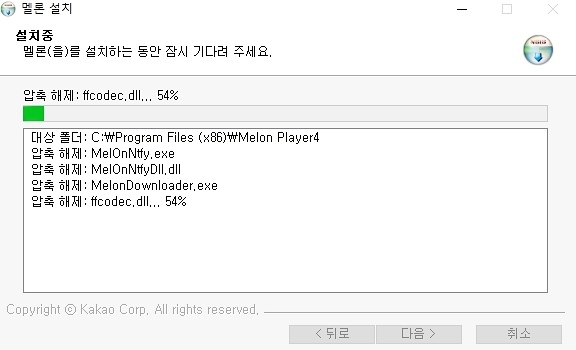
안녕하세요~ 러블리작쉬입니다. 멜론 플레이어의 다운로드 PC 버전은 어떻게 해야 하는지 알려드리겠습니다.
일단 네이버에 [멜론] 검색해주세요!그러면 위와 같이 멜론 사이트가 나옵니다. 여기를 클릭하여 접속하십시오.

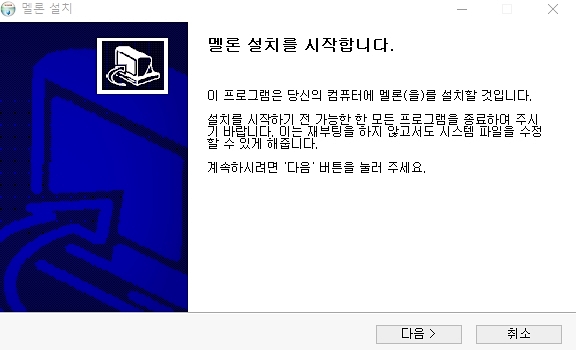
멜론 홈페이지에 접속했습니다. 스크롤을 아래로 끝까지 내려주시면 아래에 Windows 플레이어가 있습니다. 내 컴퓨터가 윈도우라면 이걸 누르세요.만약 Mac을 사용한다면 Mac플레이어 설치를 진행해 주세요! 🙂
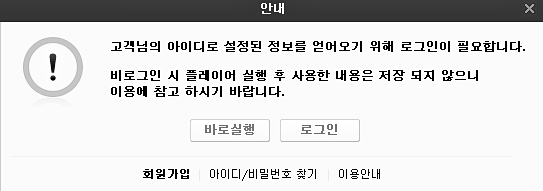
제가 사용하고 있는 노트북은 Windows 기반이기 때문에 Windows 플레이어를 설치해 보겠습니다. 멜론 플레이어 설치를 누르십시오!
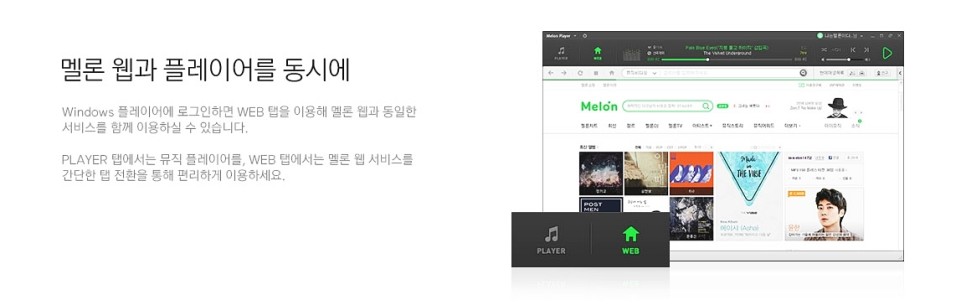
설치 전에 멜론에 대해 좀 알아보겠습니다~! 윈도우 플레이어에 로그인하시면 웹 탭을 이용하여 멜론 웹과 동일한 서비스를 함께 이용할 수 있다고 합니다~!
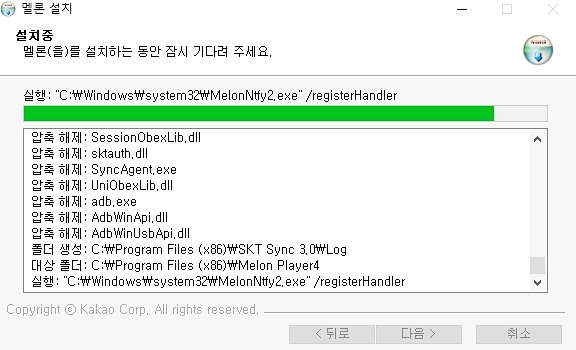
아이폰, 아이팟, 아이패드 사용자를 위해 아이튠즈 연동도 가능해요! 정말 편리한 기능이네요~!
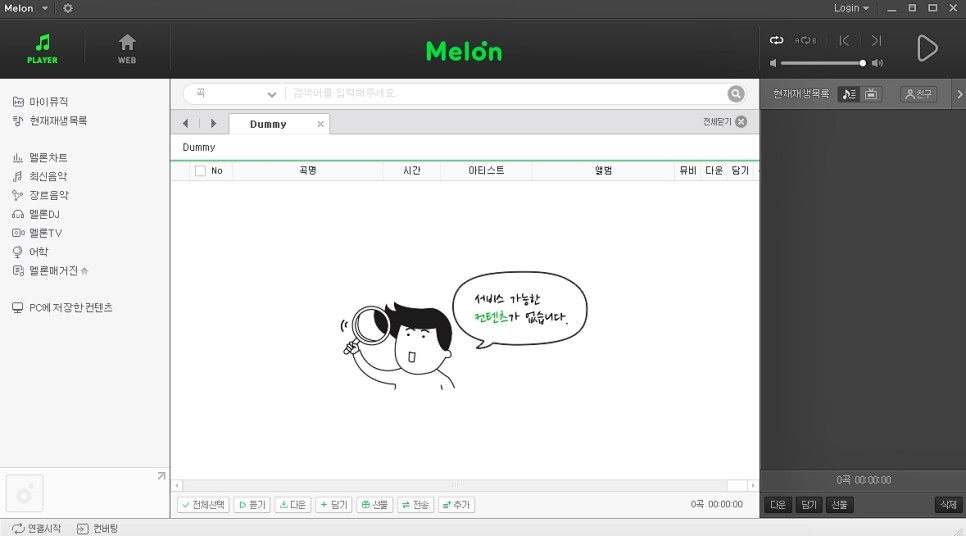
윈도우 플레이어와 MP3 플레이어, 모바일에 연결하여 멜론이 제공하는 음원을 바로 전송할 수 있습니다!
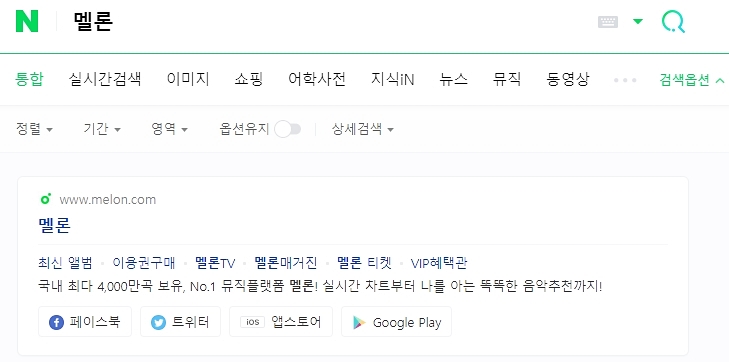
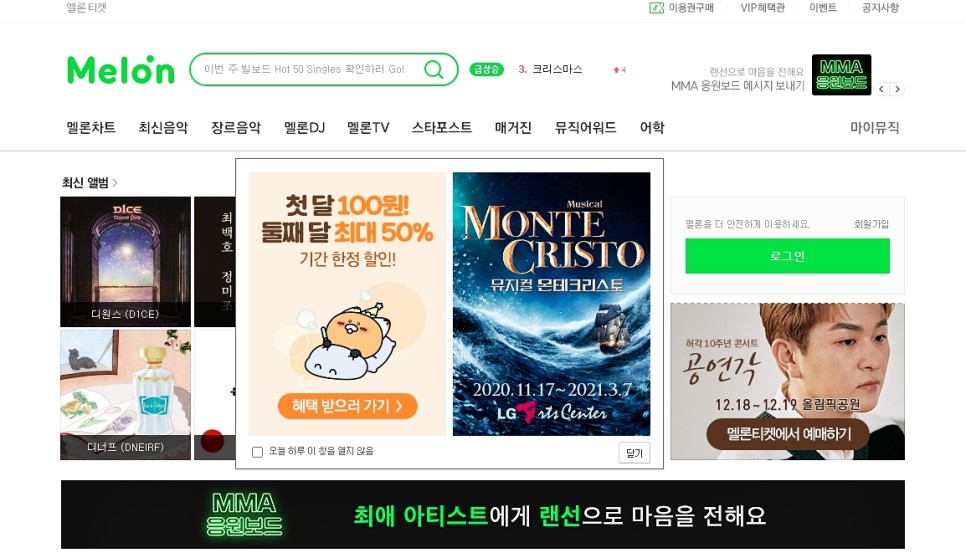
이제 멜론 플레이어를 설치해보세요! 녹색 아이콘인 [멜론 플레이어 설치]를 눌러 설치를 진행해 주세요!
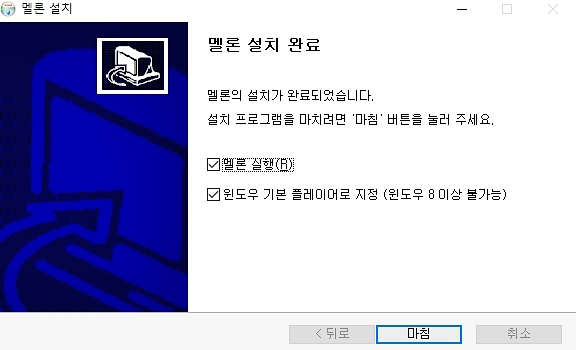
이렇게 파일 하나가 다운로드 됩니다.클릭하여 설치를 계속해 봅니다!
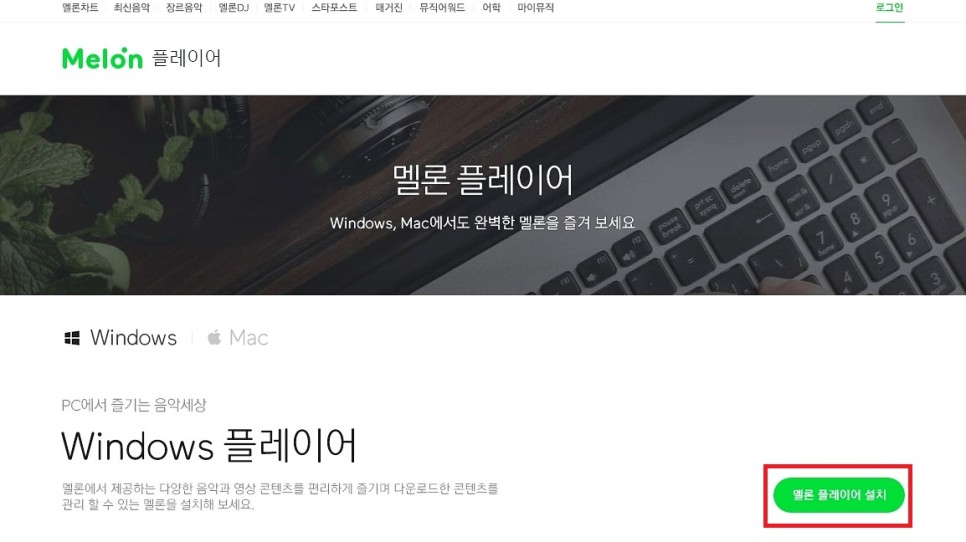
멜론의 인스톨을 개시합니다. 이렇게 나오면 [다음]을 클릭하여 진행하십시오.

멜론 이용약관도 읽어보시고 [동의]를 클릭해주세요. 동의하지 않을 경우 이용할 수 없다는 점을 알아두세요!
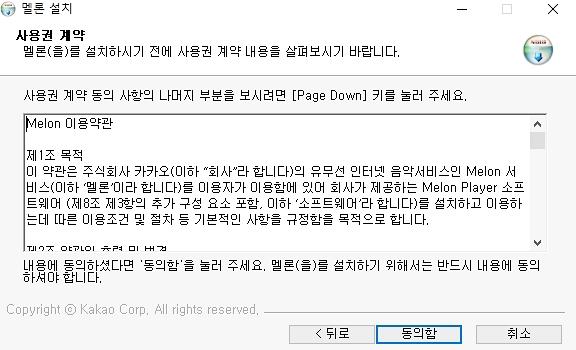
설치하고자 하는 구성 요소 선택입니다. 저는 시작 메뉴와 바탕화면에 아이콘 설치를 체크 해제하고 진행했어요! 필요에 따라 선택해 주세요. 그리고 다음을 눌러주세요.
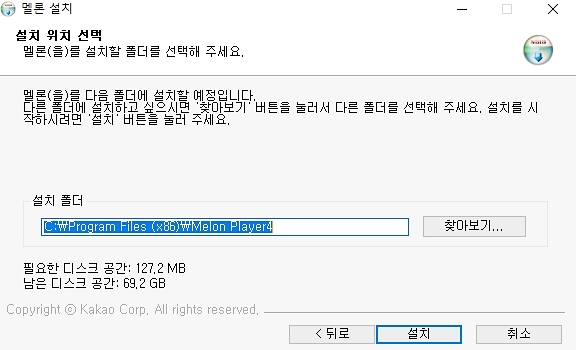
어디에 설치할지 설정할 수 있으므로 원하는 곳에 설치하시기 바랍니다. 검색 버튼을 눌러 위치를 설정하고 설치를 누르십시오.

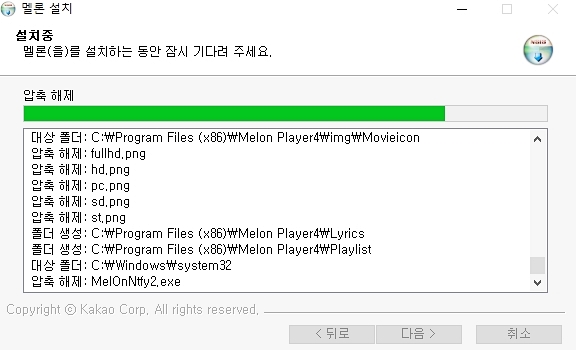
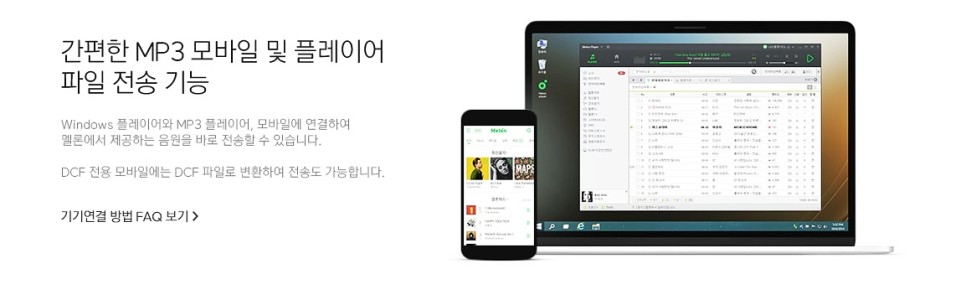
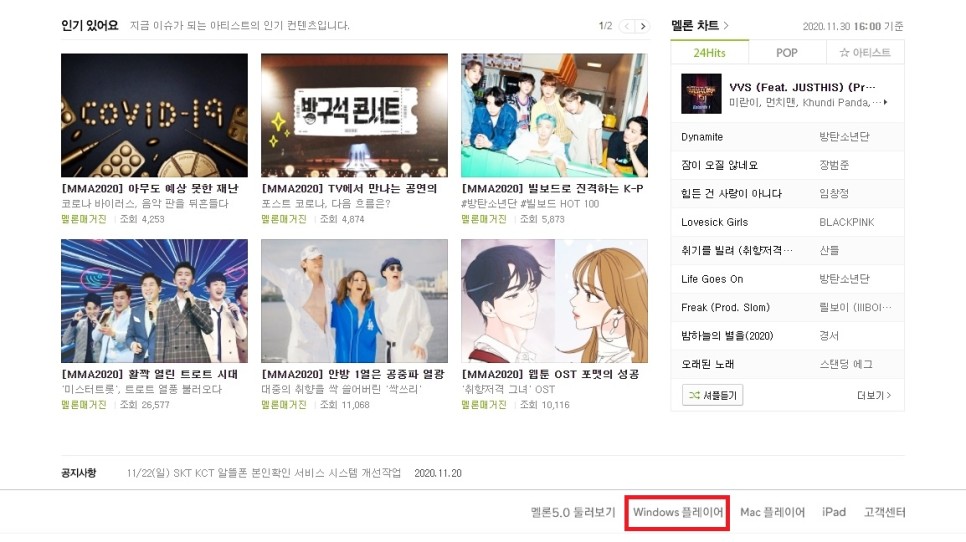
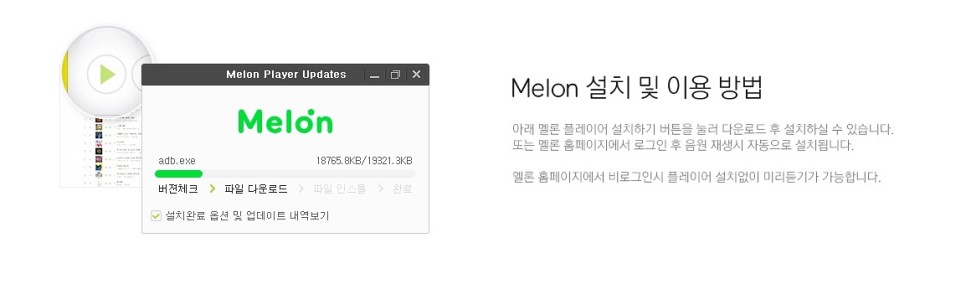
멜론이 설치되어 있습니다. 잠시만 기다려주세요!
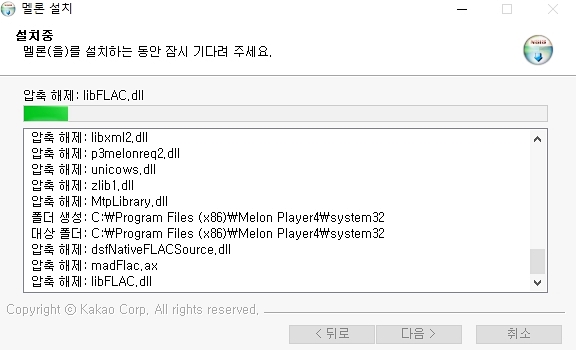
드디어 멜론 플레이어가 설치 완료 되었습니다! 아래 체크박스는 본인이 필요하시면 체크하시고 종료를 눌러주시기 바랍니다.
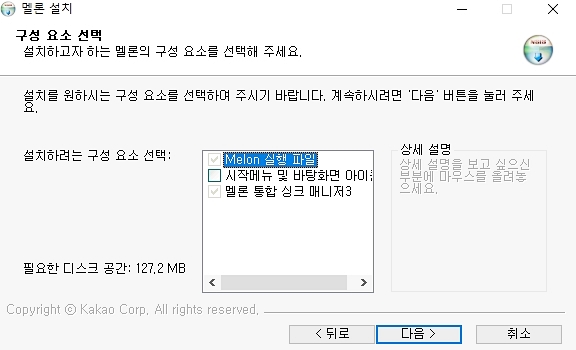
멜론을 실행하려고 로그인하라고 나와요! 아이디가 있으면 로그인하고, 없으면 회원가입을 먼저 하는 것을 추천합니다!
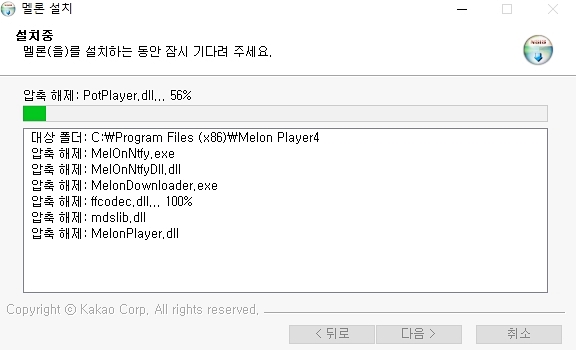
저는 일단 벨로드해서 실행해 봤어요. 정상적으로 작동하는 것을 볼 수 있어요. 이제 컴퓨터에서도 멜론을 사용할 수 있어서 정말 편할 것 같네요! 항상 스마트폰만으로 음악을 듣다가 이제는 노트북으로도 편리하게 사용할 수 있을 것 같네요!
이것으로 포스팅을 마치겠습니다. 제 포스팅이 도움이 된다면 공감버튼을 눌러서 댓글을 달아주세요! 🙂 감사합니다.

